
ПопУП је скочни огласдизајниран за покретање веб промета или прикупљање адреса е-поште. Такви елементи су често облици интернетског оглашавања на ВорлдВидеВеб-у. По правилу, то су нови прозори који се отварају у веб претраживачу за приказивање огласа. Обично се генеришу помоћу ЈаваСцрипт скрипта на различитим локацијама (КССС), понекад са секундарним корисним оптерећењем и коришћењем АдобеФласх-а.
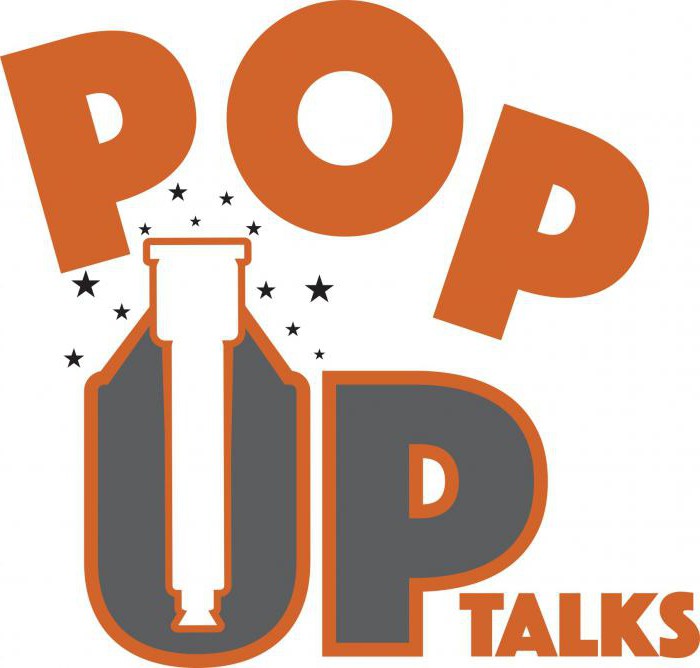
Варијација ПопУП-а су скочни огласи који се отварају у новом прозору прегледача, скривени у активном.
Први скочни огласи настали су данаДомаћин Трипод.цом крајем 1990-их. Етхан Зуцкерман тврди да је написао код за приказивање огласа у засебним прозорима као одговор на притужбе на рекламе са натписима. Након тога, програмер се више пута извинио за непријатности које је његов изум почео да проузрокује.
Опера је била први главни претраживач у комеУкључени су и алати за блокирање скочних прозора. Мозилла претраживач је касније побољшао ове дизајне почевши да блокира ПопУП прозор генерисан приликом учитавања странице. Почетком 2000-их сви главни веб прегледачи осим Интернет Екплорера омогућили су кориснику да готово у потпуности уклони нежељене скочне огласе. 2004. године Мицрософт је објавио Виндовс КСП СП2, који је овом браузру додао закључавање.

Већина модерних прегледача долази са алата за заштиту од скочних прозора. Алат треће стране обично укључује и друге функције, попут филтрирања огласа.
Постоје неке врсте садржаја за преузимањеслике, бесплатна музика и други - могу изазвати скочне прозоре. Поред тога, понекад изгледају као редовне веб странице, а име сајта ће се појавити у траци за претрагу. Многи ресурси користе скочне прозоре за приказ информација без прекида тренутно отворене странице. На пример, ако сте испунили образац на веб страници и требало вам је додатно упутство, ПопУП прозор ће вам дати додатне информације, а да не проузрокује губитак података који су већ унети у образац. Већина блокатора скочних прозора допушта ово преузимање.
Али морате запамтити да су неки веб инсталатори,на пример, они које користи МцАфее користе скочни прозор за инсталирање софтвера. У многим Интернет претраживачима, притиском на тастер Цтрл током клика на везу заобићи ћете филтер.

У исто време, кликање (чак насумично) на један скочни прозор може довести до отварања других.
Комбинација рекламног банера и скочног прозораје „лебдећи оглас“ који користи ДХТМЛ за приказ на врху садржаја на страници. Помоћу ЈаваСцрипта оглас се у транспарентном слоју може прекривати на врху веб странице. Овај оглас се може појавити у готово свим случајевима када га аутор рекламе жели. Такву скрипту ПопУП прозора не можете унапред приметити. На пример, оглас може да садржи АдобеФласх анимације повезане са сајтом оглашавача. Такође може изгледати као уобичајени прозор. Будући да су огласи део веб странице, не могу се блокирати блокатором, али њихово отварање може се избећи коришћењем апликација других произвођача (попут АдБлоцк и АдблоцкПлус) или употребом таблица прилагођених стилова.

Таква најава је слична уобичајеном ПопУП прозору, алиизгледа да је скривен иза главног прозора прегледача, а не испред њега. Када су скочни огласи постали раширени и почели да заузимају читав екран рачунара, многи корисници су научили да их одмах затварају без гледања. Због тога се појавио ПопУНДЕР, који не спречава корисника да прегледа садржај веб локације. По правилу, они прођу неопажено све док се главни прозор прегледача не затвори или смањи на минимум. Студије су показале да корисници боље реагују на такве огласе него на скочне огласе јер не изгледају тако неугодно.

У огласу су учествовала дваједноставне ЈаваСцрипт функције представљене 1997. године помоћу претраживача Нетсцапе 2.0Б3. Ова методологија се широко користи на Интернету. Савремени веб издавачи и оглашивачи користе га за креирање прозора испред садржаја странице, учитавање огласа и потом слање са екрана.
Већина модерних прегледача то допуштаотворите скочни прозор ПопУП само ако постоји интеракција са корисником (на пример, клик миша). Сви неинтерактивни позиви (повратни тајмер, догађаји покретања итд.) Блокираће нови прозор. Да бисте заобишли ово ограничење, већина поп-уп огласа се покреће помоћу слушаоца догађаја миша причвршћеног директно на документ или тело документа. Ово вам омогућава да забиљежите све случајеве кликова мишем на страници које нису користили други руковаоци догађајима. На пример, када корисник одабере текст, слушалац који је приложен документу примећује клик миша. Као резултат тога, отвара се скочни прозор помоћу горњег кода.

Корисници различитих веб локација и веб апликацијастално се сусрећете са нежељеним искачућим прозорима док користите прегледач. Типично се такав ПопУП прозор уклања помоћу функције „затвори“ или „откажи“. Будући да је ово типичан одговор корисника, програмери су почели да примењују неке трикове. На пример, приликом развијања рекламних порука креирају се дугмад или контроле на екрану сличне опцији „затвори“ или „откажи“. Међутим, када корисник одабере једну од ових опција, дугме извршава неочекивану или неовлашћену радњу (као што је отварање новог искачућег прозора или учитавање нежељене датотеке у систем корисника).
Пошто технологије за веб дизајн дозвољавајуаутори да би користили било коју варијанту „имитације“, неки корисници уопште одбијају да кликну или ступе у интеракцију са било којим елементом у искачућем прозору.

Понекад се УРЛ адресе преусмеравају на огласестраницу помоћу функције преусмеравања УРЛ-а у позадини. Понекад се отворе на новој картици, а затим се садржај старе картице у позадини замењује страницама огласа помоћу преусмеравања. АдблоцкПлус, уБлоцк или НоСцрипт не могу блокирати ова искачућа преусмеравања. Ову функцију све више користе дистрибутери огласа који траже начин да ПопУП прозор буде активнији.
Како уклонити огласе у прегледачу?Прво проверите да ли постоје исправке. Ажурирање прегледача увелико ће се борити против искачућих прозора. Већина прегледача је подешена за аутоматско ажурирање, али се може искључити. Овај поступак обично траје само неколико минута.
Понекад ПопУП прозор за веб локацију и сличнософтвер је превише дубоко уграђен да би га било могуће инсталирати надоградњом. У таквим случајевима поновно инсталирање или промена веб прегледача може помоћи у решавању проблема.
Прво преузмите најновију верзију прегледача који желите да користите. Везе за преузимање можете пронаћи на почетној страници сваке апликације.
Избришите тренутни прегледач.То можете учинити на контролној табли којој можете приступити из менија Старт. Отворите програме и функције или додајте / уклоните програме и пронађите свој прегледач на листи. Када га пронађете, кликните Уклони и следите упутства. Али имајте на уму да се Интернет Екплорер не може деинсталирати на Виндовс-у.
Обавезно сачувајте своје обележиваче и корисничке поставке како би их могли поново увести када инсталирате нови прегледач. Током деинсталације од вас ће бити затражено да то учините.
Инсталирајте нови прегледач.Након уклањања старог прегледача, покрените инсталациону датотеку коју сте раније преузели. Следите упутства за инсталацију и увезите старе обележиваче. Када се појави порука у којој се тражи да ли желите да инсталирани претраживач постане подразумевана апликација, изаберите Да.
Постоји и други начин за уклањање огласа у прегледачу.
Фирефок
Подразумевано је блокирање искачућих прозора омогућено у вашем прегледачу. Ако ова функција није активна, подешавањима можете да приступите у менију Опције. Како се то ради?
Кликните на дугме Фирефок и изаберите Оптионс.
Кликните картицу Садржај.
Означите поље за потврду Блокирај искачуће прозоре.
Кликните на дугме Изузеци. Обавезно уврстите на листу само поуздане веб локације.
Цхроме
Искачући прозори су подразумевано онемогућени у овом прегледачу, али понекад се могу наћи другачија подешавања. Ако је ово ваш случај, урадите следеће.
Кликните на дугме менија у горњем десном углу и кликните на Сеттингс.
Кликните везу Покажи напредна подешавања на дну странице.
Кликните на „Подешавања садржаја“ у одељку „Приватност“.
Померите се до одељка Скочни прозори. Уверите се да је изабрана опција „Не дозволи искачуће прозоре“.
Кликните на дугме Управљање изузецима. Обавезно наведите само поуздане локације.
Интернет претраживач
Блокирање искачућих прозора је подразумевано омогућено у каснијим верзијама прегледача. Ако не, уради то сам.
Отворите мени Алатке или икону Механизам. Изаберите „Интернет Оптионс“.
Кликните на картицу „Приватност“.
Обавезно означите поље поред Енабле Поп-уп Блоцкер.
Кликните на дугме Сеттингс. Обавезно уврстите на листу само поуздане веб локације.
Подесите ниво блокирања. Изаберите ниво заштите из падајућег менија на дну. Поставите на Високо да бисте онемогућили искачуће прозоре.
Такође, инсталирајте додатке за својпрегледач. Постоји неколико додатака које можете преузети на Фирефок-у и Цхроме-у да бисте смањили број искачућих прозора са којима се сусрећете. Доступно је много различитих додатака, па прочитајте критике и преузмите само верификоване апликације.
За Фирефок инсталирајте АдБлоцк и НоСцрипт наспречите веб локације да учитавају оне странице и садржај који не желите. НоСцрипт није доступан за Цхроме, али се успешно користи програм за блокирање огласа и искачућих прозора под називом АдБлоцк.


























